

Comportcomputers.com – Di kesempatan kali ini, saya kembali akan memberikan tutorial singkat mengenai cara menampilkan File Extensions (File Ekstensi) di windows 10. Mungkin bagi orang yang baru mengenal PC atau komputer lebih mudah disebut dengan format file.
Sebenarnya tutorial ini hanya ditujukan bagi mereka yang mungkin masih tegolong pemula dalam memakai PC terutama yang menggunakan OS Windows 10 di komputernya. Daripada mutar-mutar tidak jelas mencari menu tempat menampilkan file ekstensi, maka dengan itu saya akan memberikan bagi anda yang masih kurang paham.
Daftar Isi
Apa Itu File Ekstensi (Format File)?
Untuk memudahkan dalam memahami apa itu file ekstensi (file extensions). Silahkan anda melihat salah satu file Ms. Word yang ada di penyimpanan komputer anda. Klik kanan pada salah satu file tersebut lalu pilih Properties. Maka akan tampak di ujung Type of File di dalam kurungnya bertuliskan format ekstensi (.docx).
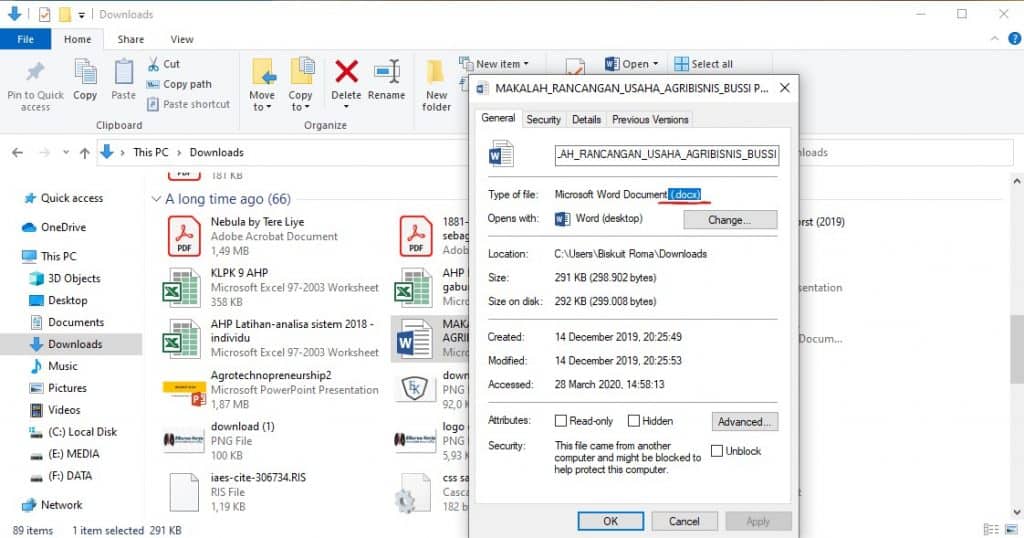
.docx tersebutlah yang merupakan sebuah format file ekstensi dari sebuah tipe file. Ekstensi .docx ini merupakan tipe file Ms. Word. Ada juga seperti yang kalian ketahui ekstensi .jpg .png .exe .zip .rar dan masih banyak bentuk lainnya.
Yang perlu anda ingat hanyalah file ekstensi terdiri dari beberapa karakter yang teletak di ujung nama sebuah file yang ditandai dengan awalan sebuah titik (.)
Rumitnya Cara Menampilkan File Ekstensi di Windows Versi Sebelumnya
Microsoft telah mempelajari banyak hal dalam beberapa tahun terakhir demi membuat penggunanya mudah dengan melakukan upaya upgrading dan salah satunya adalah terlalu ribet untuk bisa melihat ekstensi file di versi Windows sebelumnya.
Anda harus pergi ke Folder and search options lalu mencentang beberapa kotak di sana. Kemudian ketika anda selesai, anda harus kembali dan melakukannya lagi.
Untungnya, di Windows 10, Microsoft telah membuatnya sangat mudah untuk menampilkan file ekstensi. Begini caranya.
Menampilkan File Ekstensi (File Extensions) di Windows 10
Cara Pertama
Buka File Explorer atau menggunakan Shortcuts Keyboard supaya lebih mudah dengan menekan tombol Windows + E. Kemudian arahkan kursor ke folder atau file yang ingin anda tampilkan ekstensinya.
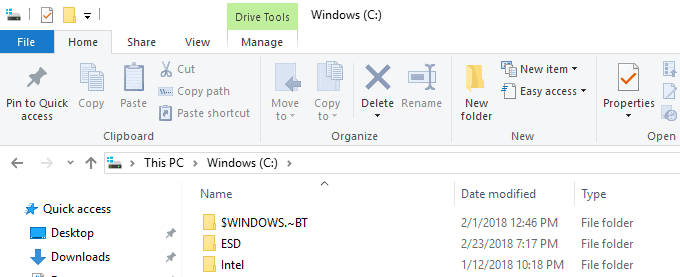
Secara umum ia akan menampilkan semua file ekstensi yang terdapat di komputer anda, jadi tanpa perlu mengarahkan kursor ke folder atau file tadi juga tidak menjadi masalah.
Setelah jendela explorer terbuka, maka langkah selanjutnya arahkan kursor anda ke bagian paling atas sisi kiri yang terdapat Menu Bar File Explorer. Anda akan melihat ada tab Home tempat anda dapat melakukan hal umum pada file dan folder seperti copy, paste, cut, remove, rename, folder baru, dll. Silahkan klik pada tab View yang ada di sisi kiri tab Home.

Di sisi paling kanan menu View, anda akan melihat panel Show/Hide. Di sini anda cukup mencentang kotak ✔ File Name Ekstensions untuk menampilkan ekstensi file.
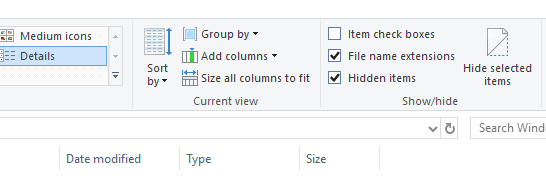
Selesai untuk cara pertama. Saya Lanjutkan ke cara kedua.
Cara Kedua
Masih sama seperti yang tadi untuk langkah awalnya dalam menampilkan file ekstensi.
- Buka File Explorer (Windows + E).
- Masih pada navigasi tab View yang terletakk di atas sebeleh kiri tab Home.
- Klik opsi Options (tanda panah kecil dibawahnya) yang terletak tepat di sebelah panel Show/Hide pada cara pertama di atas tadi. (Lihat Gambar 1)
- Kemudian klik pada tab View.
- Lalu arahkan kursor ke kotak Hide extensions for known file types untuk menghilangan centang ✔ di kolom tersebut. (Lihat Gambar 2)
- Jika sudah anda lakukan, silahkan klik OK untuk menyelesaikannya.


Kesimpulan
Demikianlah dua cara untuk menampilkan format file ekstensi di windows 10. Silahkan gunakan saja cara pertama karena lebih mudah dan simpel tentuya.
Nantinya setelah anda selesai mengikuti langkah demi langah yang telah saya paparkan, akan tampak seluruh format file ekstensi di komputer atau PC anda, seperti .txt, .exe, .docx, .jpg dll.
Windows 10 membuatnya sedikit lebih mudah untuk mengakses fitur-fitur yang sering digunakan oleh kebanyakan orang pengguna OS berbasis windows. Thanks for it!

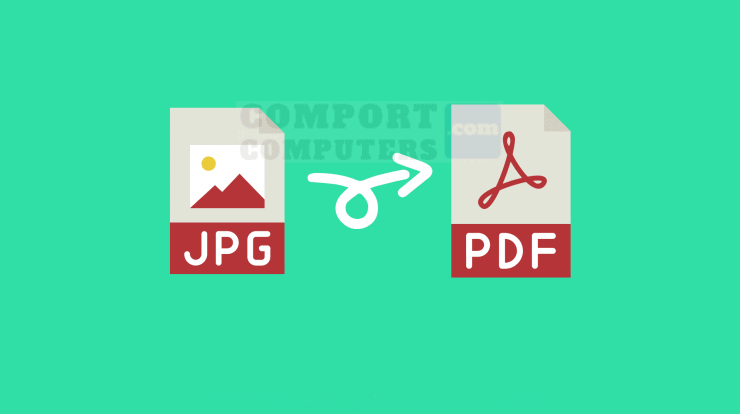





2 Comments